Propaganda
Embora a maioria dos usuários de PC afirme ser proficiente em software do Office como Palavra e Excel, os outros alcances do pacote são talvez um pouco mais assustadores. Acesso e peças semelhantes de software de banco de dados As 5 melhores alternativas gratuitas do Microsoft Access para bancos de dadosSoftware de banco de dados gratuito não é de todo ruim. Este artigo aborda cinco das melhores alternativas gratuitas e fáceis de usar ao Microsoft Access. consulte Mais informação pode ser um software particularmente hostil para começar - mas eles representam muito menos um desafio se você souber o que está fazendo.
Este guia o guiará pelas etapas básicas de criação do banco de dados, preenchimento de informações e uso de Consultas para acessá-lo rapidamente. Depois de entender os fundamentos, você estará no caminho do verdadeiro domínio do Access.
Criar um banco de dados
Ao abrir o Access, você verá várias opções e modelos diferentes. Selecione Banco de dados em branco da área de trabalho
para começar e escolha um nome de arquivo e um local no disco rígido para que ele seja salvo. Vou criar um banco de dados dos livros que possuo, mas esses mesmos conceitos podem ser usado para uma lista de endereçamento The Swizzle: Cancele a inscrição nas listas de distribuição e reduza o spam recebido consulte Mais informação , sua lista telefônica ou qualquer outro número de finalidades.A primeira coluna do meu banco de dados conterá o título de cada livro, então eu vou usar o Clique para adicionar para estipular que este é um Pequeno texto entrada - você deve escolher qualquer tipo de entrada que se adapte ao seu projeto. Depois, renomeie o cabeçalho da coluna para algo apropriado. Também vale a pena renomear sua primeira tabela da "Tabela1" padrão neste momento.
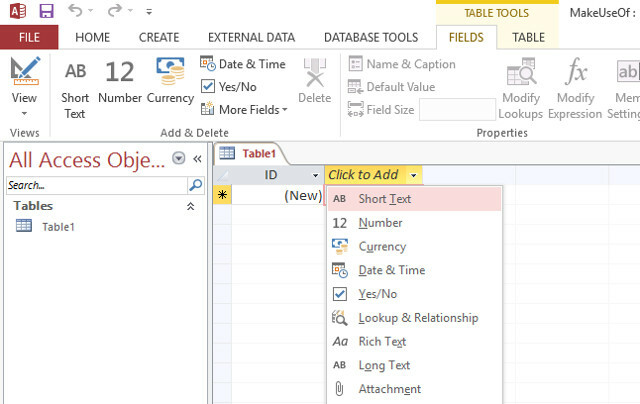
Faça o mesmo para todas as colunas diferentes que você deseja incluir. No meu caso, essa foi outra entrada de texto breve para o nome do autor, uma célula numérica para o ano do lançamento e uma caixa de seleção Sim / Não para saber se o livro em questão era ou não uma edição de capa dura. Também configurei um campo Data de adição, que automatizaremos em um momento. Se você precisar editar qualquer tipo de dados após a criação, vá para o Campos guia na faixa de opções, realce a coluna desejada e altere-a através do Tipo de dados menu suspenso.
Agora mude para Design View usando o ícone no canto inferior direito da tela. Para automatizar um registro de data e hora, escolha o Nome do campo desejado, selecione o formato da data no menu suspenso e digite = Agora () no Valor padrão campo abaixo. Isso preencherá automaticamente a célula com a data em que a entrada foi adicionada sempre que um novo item for inserido no banco de dados. O mesmo método pode ser usado para estabelecer outros padrões, sejam eles uma entrada de texto padrão ou uma fórmula como esta Precisa de ajuda com Fórmulas do Excel? 7 Recursos a ConsultarO Excel é o padrão ouro da planilha. Se você precisar usar o Excel e ainda precisar se familiarizar com ele, esses recursos apresentarão rapidamente o básico e muito mais. consulte Mais informação .
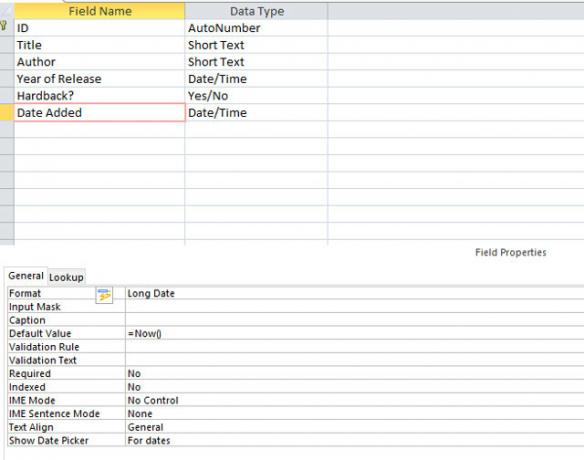
Estabelecendo uma chave primária
Se você estiver criando um banco de dados que vai crescer e crescer, uma Chave Primária é vital - mas é um bom hábito entrar, mesmo se você estiver trabalhando em uma escala menor. Pode ocorrer confusão quando dois itens compartilham o mesmo nome, mas uma Chave Primária garante que haja outro identificador exclusivo disponível o tempo todo.
O Access 2013 cria um campo de ID por padrão, que é preenchido automaticamente com um identificador numérico. No entanto, você pode especificar uma Chave Primária diferente, se achar necessário. Para fazer isso, basta clicar com o botão direito do mouse no Nome do campo desejado no modo Design e selecionar Chave primária. No entanto, isso precisa ser uma entrada verdadeiramente única para garantir que as coisas funcionem como deveriam.
Adicionando dados com formulários
Se você deseja inserir muitos dados no seu documento do Access, é vale a pena configurar um formulário Um tutorial rápido sobre formulários no Microsoft Access 2013Qual é a diferença entre um banco de dados bem conservado e um negligenciado? Potencialmente um formulário de entrada de dados fácil de usar. Criar um formulário de acesso é fácil, se você seguir o nosso tutorial. consulte Mais informação . Primeiro, navegue até o Crio guia na faixa de opções e clique em Formato. Ele criará um layout padrão para você, que poderá ser editado arrastando componentes individuais para a posição apropriada.
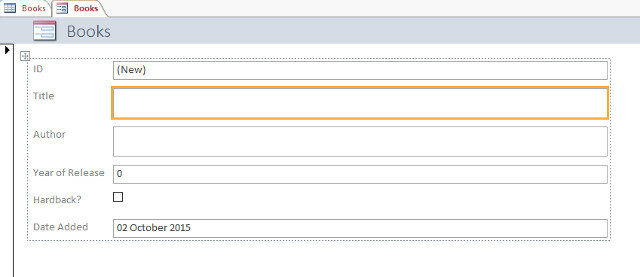
Para testar seu formulário, use a opção Exibir no lado esquerdo da faixa de opções para mudar para Vista de formulário. Aqui, você poderá adicionar uma entrada preenchendo os vários campos - faça isso agora para garantir que tudo funcione conforme o esperado. Para verificar seu progresso, volte para a tabela no formulário e selecione Visualização da folha de dados. Se sua primeira entrada for exibida como pretendido, volte ao seu formulário e salve seu trabalho.
Outros métodos de inserção de dados
Um formulário é uma boa maneira de padronizar a entrada de dados, especialmente se mais de um usuário 8 das melhores ferramentas colaborativas gratuitas para programadoresSe você é um programador e ainda não está compartilhando ou colaborando, está por trás da curva. Aproveite os benefícios da colaboração com os aplicativos da web certos. consulte Mais informação estará usando o banco de dados. No entanto, não é a única maneira de preencher um arquivo no Access. O método mais direto é simplesmente adicionar entradas manualmente enquanto estiver no modo de folha de dados.

Como alternativa, você pode importar um arquivo que contém dados pré-existentes. O Access 2013 fornece suporte para vários tipos de arquivos, incluindo planilhas do Excel Excel vs. Acesso - uma planilha pode substituir um banco de dados?Qual ferramenta você deve usar para gerenciar dados? O Access e o Excel apresentam filtragem, agrupamento e consulta de dados. Mostraremos qual é o mais adequado para suas necessidades. consulte Mais informação , Arquivos CSV, documentos XML e HTML. Para importar dados de uma fonte, escolha a guia Dados Externos na faixa de opções e escolha o tipo de arquivo desejado. O acesso o guiará pelas etapas necessárias para importá-lo para o seu banco de dados.
Vale ressaltar que o Access faz uma distinção entre importar e vincular dados. O primeiro é o método correto se seus dados não forem alterados, mas o segundo permite que um documento separado seja atualizado continuamente, refletindo essas alterações no Access. Dependendo das suas necessidades, isso pode economizar algum tempo.
Usando consultas
Quando seu banco de dados estiver suficientemente preenchido, é hora de começar a colher os benefícios de ter uma grande quantidade de informações organizadas. As consultas são um método simples, mas poderoso, de classificar seu banco de dados de maneira rápida e eficiente. Para ilustrar seu uso, aqui está uma consulta simples que pesquisará livros em meu banco de dados em um determinado período.
Para criar uma nova consulta, navegue até o Crio guia na faixa de opções e selecione Assistente de consulta, então escolha Assistente de Consulta Simples. Selecione a tabela desejada e os campos nos quais você está interessado. No meu caso, este é o ano do lançamento e o título, para que eu saiba qual entrada estou vendo.

Na próxima tela, decida se deseja ver a visualização Detalhes com todos os campos de cada registro ou apenas um Resumo. Em seguida, selecione Concluir para finalizar o processo. Você verá os dados que selecionou e poderá usar o menu suspenso no cabeçalho da coluna para diminuir ainda mais as coisas. Estou procurando livros escritos na década de 1970, então clicarei no menu suspenso Ano de lançamento e navegarei até Filtros de números> Entre.
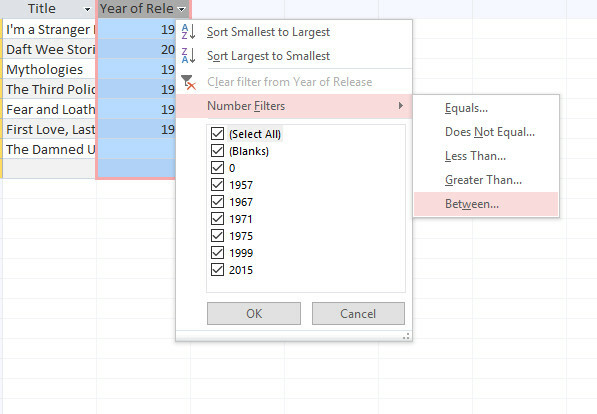
Em seguida, defini um limite superior e inferior para meus dados e recebi uma lista dos livros lançados entre 1970 e 1980. Obviamente, o mesmo método pode ser usado para corresponder a cadeias de texto, caixas de seleção ou qualquer outro tipo de informação que você possa ter inserido no seu banco de dados.
Você tem alguma dica para começar a usar o Access? Você está lutando com um aspecto específico da criação de banco de dados e precisa de ajuda? Informe-nos sobre seus conselhos e questões na seção de comentários abaixo.
Escritor inglês atualmente baseado nos EUA. Encontre-me no Twitter via @radjonze.